Command-C: najboljši način za skupno rabo odložišča med Mac in iOS
Miscellanea / / February 14, 2022
Ko gre za skupno rabo podatkov, kakršnih koli podatkov, neposredno med Mac in iOS, za začetek ni veliko možnosti. Applova lastna AirDrop na Mac bo podatke delil samo z drugimi Maci in ista zgodba je za iOS. Izkušeni uporabniki obupno čakajo, da se ta funkcija pojavi v iOS 8.
Do zdaj smo bili odvisni od možnosti tretjih oseb, kot je Pastebot od odličnih razvijalcev pri Tapbots. Potem pa so se začeli osredotočati na aplikacije, kot so Tweetbot in Pastebot je preprosto izginil, iz razvojnega cikla in iz misli uporabnikov.

V Android, imamo veliko možnosti toda uporabniki Mac in iOS niso imeli zabave. Večina od njih pač iMessage sami ali uporabite aplikacije, kot je iA Writer s podporo za iCloud, da napišejo stvari, ki jih želijo deliti iz ene naprave v drugo.
Toda nedavno, zahvaljujoč novim pravilom za večopravilnost iOS 7, ki omogočajo, da aplikacije delujejo v ozadju, ne da bi porabili baterijo, imamo nekaj alternativ. In najvidnejši med njimi je Command-C.
Kaj je Command-C
Command-C ima filozofijo kopiranja in lepljenja, ki je prikovana prav do svojega imena. In aplikacija je prav tako preprosta. Mac App Store ni nič drugega kot pripomoček v menijski vrstici, ki je vedno na voljo za vas. Aplikacija za iOS stane 3,99 $ in deluje enako dobro. Aplikacija je zasnovana z mislijo na iOS 7 in izgleda odlično tako na iPhonu kot na iPadu.

Command-C se lahko uporablja tudi za skupno rabo odložišča med napravami iOS in ne samo med iOS in Mac. Torej, če imate iPhone in iPad, ki ju uporabljate precej pogosto, vam lahko Command-C pride prav.
Kako nastaviti Command-C
Prva stvar, ki jo morate storiti, je, da naložite aplikacijo na svoj iOS naprava in spremljevalno aplikacijo iz Mac App Store.
Korak 1: Zaženite aplikacijo na vašem iPhoneu in ji dovolite, da vam pošilja potisna obvestila.
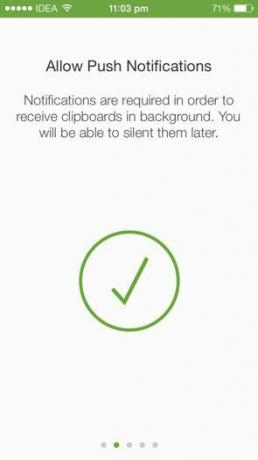
2. korak: Po tem vas bo Command-C pozval, da prenesete aplikacijo OS X in se prepričate, da se izvaja v menijski vrstici.
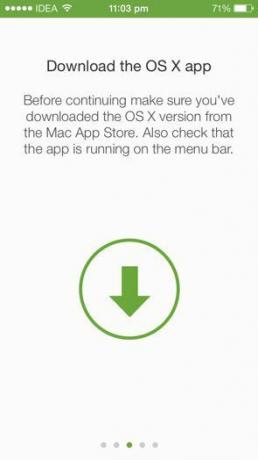
3. korak: Ko se obe aplikaciji izvajata na vašem iPhone in Mac, bo iPhone poiskal spremljajočo aplikacijo. Ko najdete svoj Mac na seznamu na zaslonu, ga samo tapnite in kliknite sprejeti iz pojavnega menija na vašem Macu.

Skupna raba odložišča iz Mac v iOS
Command-C se vedno izvaja v ozadju na vašem Macu in ga lahko kadar koli aktivirate z uporabo bližnjice Command + Shift + X. To bo odprlo pripomoček menijske vrstice z vsemi navedenimi povezanimi napravami. Izberite tistega, ki mu želite poslati besedilo iz odložišča in pritisnite Vnesite. Besedilo bo zdaj prikazano na vaši napravi v centru za obvestila.

Najboljša lastnost Command-C je njegova uporaba centra za obveščanje za prejemanje podatkov. To pomeni, da vam ni treba zapustiti aplikacije, v kateri ste, in iti na Command-C, da pridobite besedilo. Kopira se v odložišče takoj, ko prejmete obvestilo.
Trdi uporabniki iPhone-a bodo lahko cenili, kako neverjetno je to. Če delite povezavo z Command-C, se bo povezava odprla v Safariju, ko bo obvestilo aktivirano.
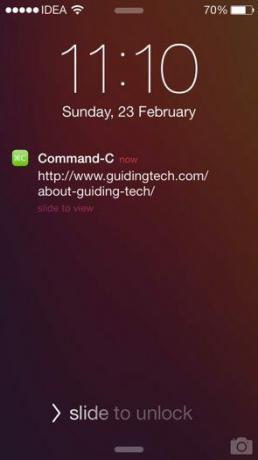

Skupna raba odložišča z iOS na Mac
Zaradi zaprte narave iOS-a so stvari tukaj nekoliko težke. Ko gre za skupno rabo odložišča iz naprave iOS, imate na voljo nekaj možnosti.
Prvi način je, da kopirate besedilo, zaženete Command-C in tapnete napravo, v katero ga želite poslati.
Druga možnost je, da ustvarite lasten zaznamek. To je za izkušene uporabnike in to lahko naredite tako preprosto ali tako zapleteno, kot želite. Odpravite se na ta stran na napravi iOS, da začnete. Pozorno preberite navodila in izberite želene možnosti.
Ko ste zadovoljni s tem, kar imate, kliknite na Zaznamek za iOS gumb spodaj in dodajte stran kot zaznamek z uporabo Safarija.
Vaš ukaz
Kaj menite o tej priročni aplikaciji? Sporočite nam v spodnjih komentarjih.
Zgornja slika avtorja: Chris Christian
Nazadnje posodobljeno 3. februarja 2022
Zgornji članek lahko vsebuje pridružene povezave, ki pomagajo podpirati Guiding Tech. Vendar to ne vpliva na našo uredniško integriteto. Vsebina ostaja nepristranska in pristna.



